
Innehållsförteckning:
- Författare John Day [email protected].
- Public 2024-01-30 12:36.
- Senast ändrad 2025-01-23 15:10.


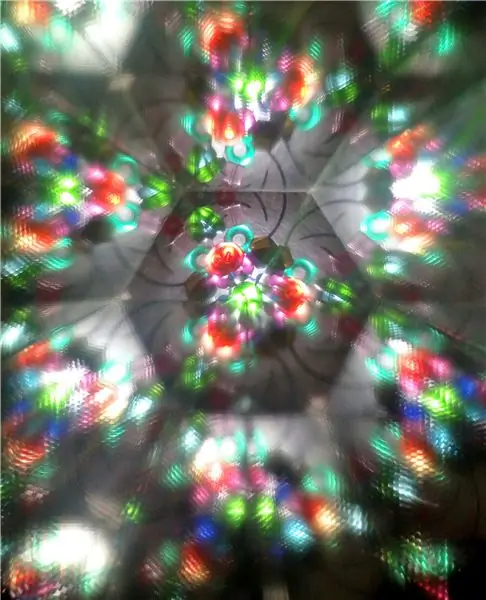
Det är välkänt att även efter att ett ljus har släckts fortsätter det mänskliga ögat att "se" det i en bråkdel av sekunden. Detta är känt som Persistence of Vision, eller POV, och det tillåter en att "måla" bilder genom att snabbt flytta en remsa av lysdioder, dra en rad av en bild i taget i snabb följd. Om du söker online (t.ex. på Etsy) kan du hitta en hel del leksaker baserat på denna idé: pois, staber och mer.
Dessa är dock dyra: typiska priser för en POV -personal med anständig upplösning börjar på $ 500, och de använder egenutvecklad programvara, så det finns inget enkelt sätt att ändra sitt beteende eller lägga till extra funktionalitet. Så när jag letade efter en födelsedagspresent till en vän som tycker om att måla med ljus, bestämde jag mig för att skapa min egen version med öppen källkod med hjälp av tillgängliga komponenter.
Mitt projekt bygger på det fantastiska arbetet av Phillip Burgess och Erin St Blaine från Adafruit; Jag gjorde dock några ändringar när jag uppgraderade elektroniken. Nedan följer viktiga funktioner i detta projekt:
- Det är en dubbelsidig personal, total längd 141 cm (55in); den är inte hopfällbar. Varje sida av personalen har två 50 cm/72 pixlar LED -remsor, totalt 288 lysdioder. Således kan du använda den för att visa bilder med en upplösning på 72 pixlar.
- Personalen drivs av två 18650 Li-Ion-batterier, vilket borde räcka till minst en timmes show, möjligen så mycket som 2 timmar, beroende på intensiteten i dina bilder. Batterierna kan laddas via mikro-USB-kontakt; full laddningstid är cirka 5 timmar.
- Bilder (i bitmappformat) kan enkelt laddas upp till personalen genom att ansluta personalen till en dator, där den visas som en USB -lagringsenhet. Den har tillräckligt med minne för cirka 50 bilder. Ordningen i vilken bilderna visas beskrivs i en separat vanlig textfil, där du kan lägga en lista med bilder och varaktigheter. En bild kan listas där flera gånger, eller ingen alls.
- Personalen innehåller en Inertial Motion Unit (IMU) som kan användas för att upptäcka när personalen är i rörelse. Programvaran använder den för att justera uppdateringsfrekvensen för bilder, så bilderna kommer inte att visas sträckta eller komprimerade oavsett hur snabbt du roterar den. Du kan också använda den för att styra din show: t.ex. att stoppa personalen horisontellt används som en signal för att gå till nästa bild i bildspelet.
- Programvaran är baserad på Arduino IDE. Den är tillgänglig under en öppen källkodslicens och är lätt att ändra för att passa dina behov.
Detta projekt är öppen källkod; all kod och scheman är tillgängliga i mitt github -arkiv under MIT -licens.
Tillbehör:
Du behöver följande tillbehör:
- APA102 (DotStar) LED -remsa, 144 LED/meter, svart kretskort, från Adafruit eller Aliexpress. Du behöver 4 remsor på 50 cm (72 lysdioder); Du kan också köpa längre remsor och skära dem i bitar på 50 cm. Remsorna ska inte vara vattentäta. Adafruit -remsor kommer med vattentät mantel som du bara kan ta bort och kasta.
- Två 18650 Li-Ion-batterier. Leta efter skyddade batterier med hög kapacitet (minst 3000 mAh) från en välrenommerad tillverkare som Panasonic, Samsung eller Sanyo; Jag rekommenderar dessa batterier av Sanyo eller Panasonic. Försök inte spara pengar genom att köpa ett batteri utan namn på eBay eller Amazon.
- Polykarbonatrör, 11F (55in/141cm), 1 tum ytterdiameter, från flowtoys.com
- Två ändlock och tennisgrepp för tuben från Amazon
- 1/2 tum fyrkantig trästift, från HomeDepot eller någon annan järnaffär. Du behöver 4 fot (eller två 2ft bitar)
- Adafruit ItsyBitsy M4 eller ItsyBitsy nRF52840 mikrokontroller. NRF52840 är något dyrare, men den levereras med Bluetooth, vilket öppnar många ytterligare möjligheter. Den nuvarande versionen av min kod använder dock inte Bluetooth - detta är planerat för framtida uppgraderingar. Använd inte 32u4 eller M0 ItsyBitsy - de har inte tillräckligt med RAM -minne för våra ändamål.
- Anpassad POV -sköldkort för ItsyBitsy och två anpassade kraftfördelningskort som designats av mig själv. Du kan göra dem själv genom att ladda ner schemat, BOM och Gerber -filer från github, eller köpa alla tre tillsammans från min butik på Tindie
- Vippströmbrytare
- Kabeldragning: det är bäst att använda silikonisolerade ledningar, eftersom det är mycket mer flexibelt än vanligt PVC-isolerat. Du behöver 20 AWG-kablar för effekt (2,5 m röd, 1 m svart) och 24-26 awg för signal (två olika färger du väljer, 50 cm vardera)
- 8 mm diameter svart krympslang, 1 meter
- Tre JST XH 4 -positionskontakter med 15 cm eller längre trådledare, 22awg. Sådana kontakter används vanligtvis som balanseringsledningar för laddning av litiumbatterier. Observera att 4 -positionskontakt skulle säljas som 3s -balansering (en ledning för var och en av battericellerna och en för gemensam jord). Om du är bekväm att krympa dina egna kontakter kan du istället köpa JST XH -hölje och kontakter från Digikey eller Mouser och skapa dina egna leads; detta skulle förenkla några av stegen nedan.
- 3D -tryckta distanser och switchfäste. STEP -filerna finns i maskinvarumappen i github -förvaret. Du behöver 3 distanser och ett switchfäste. Du kan använda vilken 3d -skrivare som helst och alla typer av filament (PLA, ABS, …).
- Smala (2 mm) svarta blixtlås. Obs! De flesta 4 i zipties har en bredd på 0,1 tum = 2,5 mm, vilket är för brett för oss - du behöver verkligen 2 mm eller smalare.
- Breakaway manliga rubriker, 0,1"
Om du köper dina lysdioder från AliExpress och är beredd att vänta 3-4 veckor på gratis leveransalternativ skulle det totala priset på komponenterna ovan vara cirka $ 150 (inklusive frakt). Om du köper dina lysdioder från Adafruit, lägg till $ 60 till priset ovan.
Om du väljer att spruta måla träpluggarna svart för bättre utseende (rekommenderas) behöver du också svart sprayfärg.
Du kan köpa satsen med delar som innehåller några (men inte alla!) Av ovanstående delar från min butik på Tindie: https://www.tindie.com/stores/irobotics/. På så sätt kan du undvika att köpa ett paket med tio switchar när du bara behöver en.
Verktyg
Du behöver vanliga verktyg och tillbehör: trådavskalare, spolskärare, sax, anständigt lödkolv, krympfolie, eltejp, värmepistol för krympning av krympomslaget, vass modellkniv eller verktygskniv. Naturligtvis behöver du också en dator för att programmera mikrokontrollern och en USB -laddare för att ladda batterierna. Det antas att du redan har viss erfarenhet av Arduino och med grundläggande elektroniska projekt, åtminstone på nivå med lödningshuvuden till brädor eller skarvningstrådar.
Steg 1: Översikt
Den samlade personalen kommer att bestå av följande underenheter:
- Två 18650 batterier och ledningar i mitten av personalen. Batterierna separeras från varandra och från LED -enheter med 3d -tryckta distanser; total längd på batterierna+distanser är ca 28 cm.
- Två LED -enheter, en på varje sida av personalen. Varje sammansättning består av två 50 cm LED -remsor fästa på en träplatta. LED -remsorna löds till en rund kraftfördelningskort i pluggens inre ände. LED -enheten är ansluten till varandra och batteriet med JST XH -kontakter, som ansluts till huvuden på kraftfördelningskort.
- I ena änden av personalen finns en strömbrytare, med två ledningar som leder från den till batterierna i mitten och skyddas av ändkåpan med en öppning för strömbrytaren
- I den motsatta änden av personalen, kontrollern, bestående av ItsyBitsy -mikrokontrollern som är ansluten till det anpassade POV -sköldkortet, skyddad av ändkåpa. En 4-trådig kabel är ansluten till JST XH-huvudet på POV-skärmen; ledningarna löper längden på LED -enheten till mitten
- Tennisracketgreppstejp som täcker batterianordningen i mitten av personalen, för bättre grepp.
Steg 2: Programvara
Om du använder satsen med delar från min Tindie -butik som innehåller ItsyBitsy M4 (det här alternativet lades till i december 2020) kan du hoppa över det här steget - ItsyBitsy är redan förprogrammerat för dig
Vi börjar med att programmera ItsyBitsy mikrokontroller. Detta kan göras på ett av två sätt:
- med hjälp av en förbyggd binär. Detta är den enklaste metoden för personer som har liten eller ingen programmeringserfarenhet. Detta tillåter dig dock inte att anpassa personalen efter dina behov
- bygga från källan. Detta ger mest flexibilitet, eftersom det är enkelt att ändra koden för dina behov, men kräver viss (mycket blygsam) förtrogenhet med Arduino IDE.
I båda fallen måste du ladda ner den senaste versionen från github -förvaret. Ladda ner källkod.zip -arkiv (eller källkod.tar.gz om du är på Linux); Trots namnet innehåller detta arkiv inte bara källkod utan även binärer och exempelbilder. Efter nedladdning, extrahera den till en tillfällig plats.
Använda färdiga binärer
Anslut din ItsyBitsy till datorn med en mikro-USB-kabel. (Om du gör det för första gången kan du få ett meddelande om att installera drivrutiner. I det här fallet, vänta tills det berättar att din maskinvara är klar att använda.) Dubbelklicka på återställningsknappen; din ItsyBitsy ska visas som en extern enhet på din dator, med ett namn som ITSYM4BOOT. Öppna den enheten i ditt webbläsarfönster; inuti bör du se filer CURRENT. UF2, INDEX. HTM och UF2_INFO. TXT.
Öppna nu i ett annat filbläddringsfönster katalogen som extraherats från det nedladdade arkivet från github. Leta upp katalogbinarier i den och hitta där underkatalogen som matchar den typ av Itsy Bitsy du har (M4 eller nRF52840). Inuti den hittar du två filer: formatter. UF2 och povstaff-vX. X. UF2, där X. X är versionsnumret.
Du måste först ladda upp och köra formatter. UF2 -filen, som formaterar den interna flashminnet för mikrokontrollern för framtida bruk (du behöver bara göra detta en gång). För att göra det, dra filformateraren. UF2 till ITSY ** BOOT -enheten; om du får en fråga "vill du kopiera den här filen utan dess egenskaper, klicka på" Ja ". Efter det startar ItsyBitsy om, ITSY ** BOOT försvinner från din dator och formateringsskriptet körs; du vann ' t se någon synlig utmatning.
Dubbelklicka på återställningsknappen igen; ITSY ** BOOT -enhet bör visas igen på din dator. Den här gången drar du povstaff-vX. X. UF2 till den. Återigen startar ItsyBitsy om. Detta är allt - mikrokontroller innehåller nu programvaran för povstaff.
Kompilerar från källan
Du behöver Arduino IDE (version 1.8.6 eller högre). Se till att du har följande bibliotek installerade:
- Adafruit DotStar
- Adafruit BusIO
- Adafruit TinyUSB
- Adafruit Unified Sensor
- Adafruit MPU6050
- Adafruit SPIFlash
- SdFat - Adafruit -gaffel. Obs: du behöver Adafruit -gaffeln, inte det ursprungliga SdFat -biblioteket!
Se den här sidan om du behöver hjälp med att installera bibliotek.
Installera kortets stödfiler för ditt kort enligt beskrivningen här (för ItsyBitsy M4) eller här (ItsyBitsy nrf52840). Kontrollera att det fungerar genom att ansluta din ItsyBitsy till datorn, välja rätt korttyp och port och köra Blink -skissen. Om du använder ItsyBitsy M4, välj i menyn Verktyg-> USB Stack-> TinyUSB.
Därefter måste du formatera QSPI -flashminnet som finns på kortet. För att göra det, hitta i menyn Arkiv-> Exempel-> Adafruit SPIFlash-> SdFat_format. Redigera raden
#define DISK_LABEL "EXT FLASH"
ersätta EXT FLASH med en etikett efter eget val, upp till 11 symboler (t.ex. "POVSTAFF"). Ladda upp skissen till ditt kort och starta seriell bildskärm på 115200 baud. Du bör se ett meddelande som ber dig bekräfta omformatering. svara "OK" för att bekräfta och du bör se meddelandet "Formaterad blixt".
Du är nu redo att ladda upp huvudskissen till tavlan. I det extraherade arkivet från github, hitta filkod/povstaff/povstaff.ino och öppna den i Arduino IDE. Ladda upp den till Itsy Bitsy -styrelsen.
Varning: överföring av bilder till ItsyBitsy kan endast göras efter att du har lödt det på POV -skärmkortet: programvaran bygger på spänningsdelaren på skärmen för att upptäcka när kortet är anslutet till USB. Om du vill testa kortet utan sköld, använd bygelkablar för att ansluta A1 -stift till 3,3V.
Steg 3: Lödning av POV -skölden
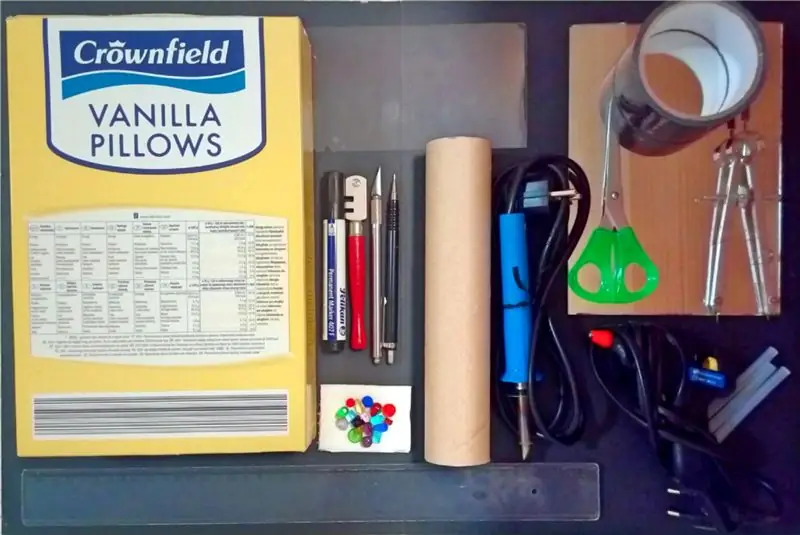

Löd de manliga rubrikerna till ItsyBitsy; för ItsyBitsy M4, löd bara rubrikerna längs de två långsidorna av brädet. Löd nu POV -sköldbrädan till dessa rubriker under Itsy Bitsy och bilda en "smörgås" av två brädor som visas på bilderna ovan. Obs! Alla komponenter i POV -skölden ska vara på utsidan, inte inuti smörgåsen!
När du är klar med lödningen, använd diagonala skär för att trimma de långa stiften på rubrikerna så att de inte är i vägen.
Steg 4: Gör LED -sammansättningarna



- Ta de 1/2 -tums vedduvarna och skär dem med hjälp av sågen för att producera två bitar på 51 cm vardera. Försök att hålla dina snitt fyrkantiga.
- Valfritt: spraymåla bitarna svarta och låt torka. Detta kommer att ge personalen ett mycket mer polerat utseende (medan det är avstängt, när det är på, kommer ingen att märka vilken färg pluggarna har).
- Skaffa LED -remsor. Om de är inuti vattentät skiva, ta bort och kasta skivan. Om de har några trådar lödda, avlöd dem; ta bort överflödigt löd med hjälp av en flätad veke. Om du beställde 1 m eller 2 m remsor, skär dem i bitar på 50 cm och se till att lämna så stora lödkuddar som möjligt i början av varje remsa (detta ska vara enkelt, eftersom vanligtvis längre remsor skapas genom att lödda ihop 50 cm, så du kommer bara att ångra någon annans arbete).
- Lödbrytande manliga rubriker till början av varje LED -remsa som visas på bilderna. Det enklaste sättet att göra det är att ansluta de manliga rubrikerna till en lång remsa med kvinnliga rubriker, lägga den platt på arbetsbänken (helst på silikon eller annan värmebeständig matta) och tejpa fast dem på mattan för att hålla rubrikerna på plats, som visas på bilderna ovan. Rikta sedan in LED -remsan och använd lite vikt för att hålla den på plats medan du lödar rubrikerna. Observera: du lödar kortsidan av huvudet till remsan och lämnar den långa sidan ledig. Du kommer att lödda mycket nära den första lysdioden, så titta på ditt strykjärn noggrant - rör inte vid lysdioden!
-
Alla APA102 -remsor har fyra signalledningar: Ground (GND, vanligen förkortad G), Clock (CLK eller CI för Clock In), Data (DAT eller DI) och VCC eller 5V. Ordningen på dessa signallinjer på remsorna varierar emellertid mellan tillverkarna. Således är det nu en bra tid att skriva ner det för framtida bruk. Lägg remsan på skrivbordet med början av remsan till vänster och skriv ner signalerna, gå uppifrån och ner och märk dem A … D. Till exempel för remsan på bilderna ovan skulle du få följande lista:
- A = GND
- B = CLK
- C = DAT
- D = VCC
Håll denna lista lätt tillgänglig under resten av monteringen - du kommer att referera till den mer än en gång.
- Ta bort stödpappret från den självhäftande remsan på baksidan av lysdioden och fäst remsan på träpluggen så att plastdistanserna på de lödda sidorna ligger i linje med pluggens ände. Fäst den andra remsan på motsatt sida av pluggen. Upprepa med den andra pluggen.
- Ta kraftfördelningskorten och löd dem till sidhuvudena som visas på bilderna. Brädorna ska ligga i linje med änden på vedspetsen. Använd diagonala skär för att klippa av extra längd på huvudstiften.
Du bör nu ha två färdiga LED -enheter. Observera: limet på LED -remsor är inte särskilt starkt, så dina remsor kan börja skala av. Det är ok; vi kommer att göra en mer permanent anknytning senare.
Steg 5: Anslutning av styrkortet




- [Om du köpte satsen med delar från min Tindie -butik i december 2020 eller senare kan du hoppa över det här steget - använd bara den medföljande JST XH -kontakten med 55 cm kablar.] Ta en av JST XH -kontakterna med ledningar. Löd ytterligare silikontrådar (22-24 awg) till ledningarna, vilket gör den totala längden cirka 55-57 cm (inklusive kontakten). Det föreslås att du väljer trådfärgerna för att matcha signalen som bärs, med rött för VCC, svart för GND, etc. Du kan se vilken tråd som bär vilken signal genom att ansluta den till rubriken på POV -skärmkortet och konsultera etiketterna nästa till rubriken. Försök att göra skarvarna så små som möjligt så att det skulle vara lätt att montera inuti röret; För att göra det ännu enklare, skjut upp skarvarna, gör anslutning för olika ledningar på olika ställen (till exempel skär VCC och GND 10 cm från kontakten och de andra två trådarna, 15 cm från kontakten).
- Ta en av LED -enheterna som skapades i föregående steg. Observera att strömfördelningskortet har ytterligare 4 hål som ännu inte har använts. Ta bort cirka 5 mm av var och en av de fyra trådarna i trådmonteringen du just gjorde och sätt de avskalade trådarna genom dessa hål (från sidan av LED -enheten) och löd dem som visas på bilderna ovan. Signalerna (VCC, GND, …) bör matchas med etiketterna på tavlan (A, B, C, D) med hjälp av tabellen du skrev ner i steg 3.
- För att dölja trådarna och få det att se snyggare ut, ta 8 mm krympslang. Klipp ca 50-51 cm lång bit. Normalt säljs krympslingor med denna diameter som platta, med bokstäver på ena sidan. Använd sax för att klippa upp slangen på längden, från ena änden till den andra, gör det på sidan med bokstäver. Sätt försiktigt in ledningarna i slangen och ordna den längs pluggen med den öppna sidan nedåt. Se till att trådarna ligger platta och inte korsar varandra.
- Använd blixtlås för att hålla LED -remsorna och ledningarna till pluggen. Ziptyperna ska passa i utrymmena mellan lysdioderna (det var därför vi behövde 2 mm breda). Huvudet på zippies ska vara mitt på den tomma sidan av pluggen (utan lysdioder eller ledningar) - inte i hörnet! Placera zippies var 7-8 cm eller så. Dra åt dem och trimma.
Steg 6: Anslut batterierna


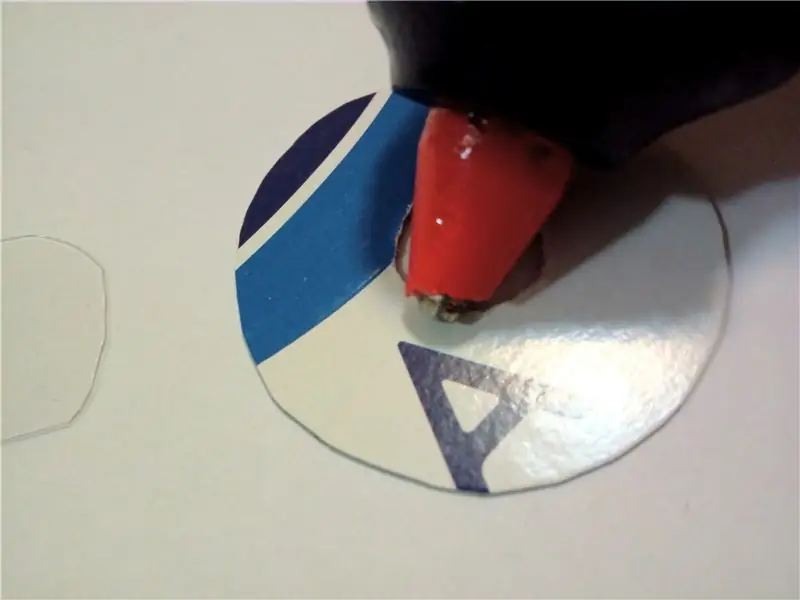

I det här steget kommer du att löda ledningar till Li-Ion-batterier. Detta kan vara farligt om det inte görs rätt! Läs alla instruktioner noggrant och bära ögonskydd. Du arbetar på egen risk!
- Klipp ca 5-6 cm av 20awg röd tråd; avlägsna cirka 1 cm från ena änden och löd till pluspolen på ett av 18650 -batterierna genom att noggrant följa instruktionerna på denna sida. Löd nu 13 cm svart 20awg tråd till den negativa terminalen. Återigen, följ instruktionerna! Upprepa samma sak med det andra batteriet.
- Ta två JST XH -kontakter med ledningar. Om kablarna är längre än 15 cm, skär dem till 15 cm (inklusive kontakten). Anslut (tillfälligt) varje kontakt till strömfördelningskortet i slutet av LED -enheten och använd etiketter på kortet (A… D) tillsammans med tabellen du skapade i steg 3 för att identifiera signalen (VCC, GND, …) för varje trådledning. Använd färgade krympslangar, färgat elektriskt tejp eller på annat sätt för att märka trådarna; när du har gjort det kan du koppla bort kontakten från LED -enheten.
- Ta av ca 1 cm från varje trådkabel. Löd CLK -tråd från den första trådmonteringen till CLK -tråden i den andra; glöm inte att sätta krympslang på tråden före lödning. Upprepa samma sak med DAT -trådar; använd värmepistol för att krympa slangen. Se till att den sammanlagda längden på den monterade vajern, från en JST XH -kontakt till den andra, är minst 28 cm.
- Skär cirka två 70 cm långa bitar av röd 20awg tråd för omkopplare. Löd en av dem tillsammans med de två VCC -kablarna från två JST XH -kontakter, och den andra, tillsammans med de två ledningarna från positiva batteripolar som visas i kopplingsschemat ovan. Återigen, glöm inte att sätta värmekrympslangen på ledningarna före lödning; när du har avslutat lödningen, använd värmepistol för att krympa slangen.
- Löd ihop GND -kablarna för båda JST XH -kontakterna med de två ledningarna från batteriets negativa terminaler, som visas i kopplingsschemat. Glöm inte krympslangen.
- Använd eltejp för att tejpa trådarna till batterierna och placera batterierna 5 cm från varandra (senare lägger vi en 4,5 cm 3d -tryckt distans mellan dem). Se till att trådarna inte korsar varandra på batteriets yta - om de gör det kanske den resulterande enheten inte passar i röret. Testa att batteriaggregatet passar inuti röret (det är OK om det sitter tätt). Ändarna på JST XH -kontakterna måste vara minst 5 cm från batteriändarna. Det är OK om det finns extra kabellängd mellan batterierna - det kommer att finnas utrymme att gömma det.
Steg 7: Anslut strömbrytaren
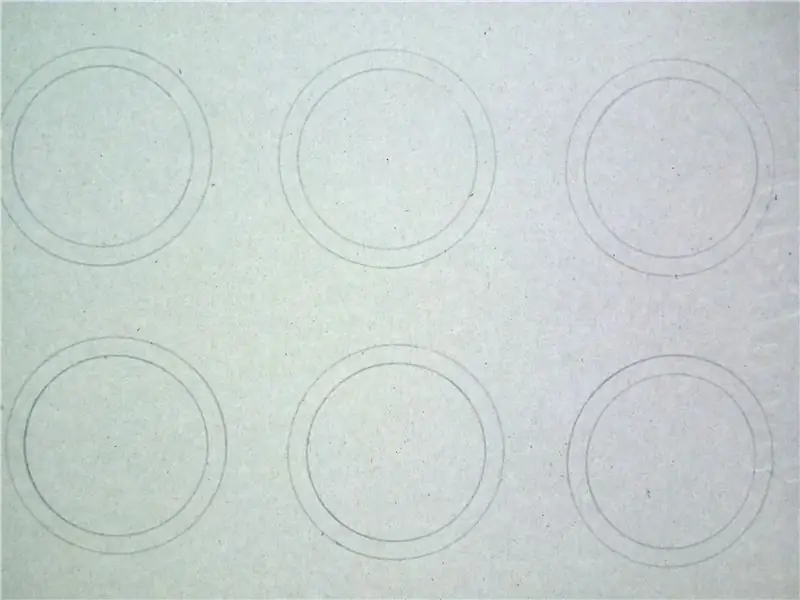


- Placera den återstående LED -enheten (INTE den med kontrollkortets ledare) bredvid batterienheten, på sidan med omkopplarledningarna, och placera den 3d -tryckta distansen mellan dem. Kör strömbrytarkablarna genom urskärningen i kraftfördelningskortet i slutet av LED -enheten och längs sidan av veddubben. De bör vara tillräckligt långa för att löpa längden på enheten och sträcka sig åtminstone ytterligare 5 cm bortom änden på vedspindeln; Om de är längre, trimma dem till 5 cm bortom änden av pluggen.
- Avlägsna cirka 5 mm från änden på var och en av omkopplarens trådledare och löd dem till omkopplarna på omkopplaren enligt bilden. Det spelar ingen roll vilken ledning som är ansluten till vilken terminal. Se till att omkopplaren är i OFF -läge innan du fortsätter.
- Precis som i steg 5, använd 8 mm krympslang för att dölja trådarna som löper längs vedspetsen. Använd blixtlås för att fästa slangen på pluggen.
Steg 8: Montering av personalen




Ordna alla delar tillsammans i denna ordning: - strömbrytare - LED -enhet (med strömbrytare) - batterimontage - andra LED -enhet (med styrkortsledningar) - Styrkort (ItsyBitsy +POV -skärm)
Anslut kablarna från batterierna till JST XH -huvuden på LED -enheterna. Anslut styrledningarna till JST XH -huvudet på POV -skärmkortet. Gör ett grundläggande test genom att slå på strömbrytaren; om batterierna är laddade (åtminstone delvis) ska lysdioderna blinka i 2 sekunder som visar batterispänningen.
Sätt de 3d -tryckta distanserna mellan de två batterierna och även mellan batterierna och varje LED -enhet som visas på bilden. Sätt omkopplaren i 3D -tryckt switchhållare. Klipp ut en tunn (5 mm eller mindre) cirkel med en diameter på 22 mm från något mjukt material (t.ex. packningsskum) och för in den mellan kontrollpanelen och träspetsen.
Sätt nu försiktigt in hela enheten i polykarbonatröret, styrkortets ände först. Om du har gjort allt korrekt, när styrkortet väl är isatt, stannar styrkortet mindre än 1 cm från rörets ände.
Steg 9: Avsluta



Ta de två PVC -ändlocken. Använd modellkniv eller verktygskniv för att skära i en av dem en rektangulär öppning på cirka 11x17 mm eller något mer (det behöver inte vara särskilt exakt). Jag använde också spolskärarna för att avsluta. Sätt ändkåpan med öppningen på omkopplaränden på personalen. Sätt den andra ändkåpan på motsatt ände.
Slutligen, applicera tennisövergripstejpen över rörets mittdel, som innehåller batterienheten. Du kan titta på den här videon för att se rätt sätt att applicera övergreppstejpen: https://www.youtube.com/embed/HNc34XlUBww. Se till att hålla överlappningarna mellan tejpen blir små - om du gör dem för stora kommer din tejp att ta slut innan du når slutet av batteri+distansaggregat.
Grattis, du har slutfört din personal !
Steg 10: Första användningen
För att testa din personal, se till att strömbrytaren är AV. Ta bort locket från sidan som innehåller styrkortet; anslut personalen till datorn med en microUSB -kabel. Den ska visas som en extern USB -enhet, med namnet POVSTAFF.
Gå till katalogen som innehåller det extraherade arkivet från github (se steg 2); hitta katalogbilder där. Den bör innehålla några exempel bitmappsfil (er) och filen imagelist.txt. Dra alla dessa filer till mappen POVSTAFF och mata ut den (som du normalt skulle mata ut en USB -enhet). Koppla bort personalen från datorn och sätt tillbaka locket.
Personalen är nu redo att användas. För att använda den, slå på strömbrytaren; personalen ska blinka kort, visa batterispänningen och sedan bli tom och vänta på att du ska börja showen. Börja bara snurra i personalen så kommer det till liv!
För fullständig bruksanvisning, inklusive instruktioner för att ladda upp dina egna bilder och skapa egna bildspel, se filen USER_GUIDE.pdf i det extraherade github -arkivet (bifogas även detta steg) Du kan ladda ner fler bilder från Visual POI: s webbplats: https:/ /visualpoi.zone/patterns/; följ instruktionerna i användarhandboken för att ladda upp dem till personalen.
Steg 11: Slutkommentarer
Nedan följer några tankar om denna design och framtidsplaner.
- För närvarande finns det två sätt att växla från en bild till nästa: antingen ange hur länge bilden ska visas i filen imagelist.txt, eller stoppa personalen i horisontellt läge. Jag planerar att experimentera med andra sätt att styra showen - till exempel att använda Bluetooth -appen. Om någon har förslag, skulle jag gärna höra dem.
- Att ladda personalen görs medan batterierna är anslutna till lysdioder. Även om lysdioderna är släckta förbrukar de fortfarande betydande ström (cirka 300mA), vilket saktar ner laddningsprocessen. Återigen, något att tänka på inför framtida utgåvor
- Det skulle vara trevligt att göra personalen hopfällbar, så det kan förvandlas till ett par pois. Detta skulle kräva betydande arbete - både mekaniskt (att göra en styv anslutning och utforma elektriska anslutningar för att enkelt kunna anslutas/kopplas ur) och elektroniskt (vi skulle behöva två styrkort). Så det här är ett längre projekt.
Om du har några kommentarer eller förslag, skriv dem nedan!
Jag vill tacka Adafruit för att utveckla mycket av programvaran och hårdvaran som används i detta projekt och göra den tillgänglig under öppen källkodslicenser. Jag vill också tacka alla människor på Adafruit discord för deras hjälp.


Tvåa i den batteridrivna tävlingen
Rekommenderad:
Night Vision Camera: 16 steg (med bilder)

Night Vision Camera: Ungefär som Eärendils ljus guidar Frodo på mörka platser, så kommer din hemgjorda mörkerseende också att vara din ledstjärna. Oavsett om du är ute i skogen och camping med vänner, fångar den svårfångade glimten av ett skandinaviskt troll eller på en
Raspberry PI Vision Processor (SpartaCam): 8 steg (med bilder)

Raspberry PI Vision Processor (SpartaCam): Ett Raspberry PI vision processorsystem för din FIRST Robotics Competition robot. Om FIRST Från Wikipedia är den fria encyklopedin https://en.wikipedia.org/wiki/FIRST_Robotics_Compe … FIRST Robotics Competition (FRC) är en internationell hög sch
Persistence of Vision Fidget Spinner: 8 steg (med bilder)

Persistence of Vision Fidget Spinner: Detta är en fidget -spinner som använder Persistence of Vision -effekten som är en optisk illusion där flera diskreta bilder smälter in i en enda bild i det mänskliga sinnet. Texten eller grafiken kan ändras via Bluetooth Low Energy -länk med hjälp av ett P
Verkligt fungerande Harry Potter Wand med Computer Vision: 8 steg (med bilder)

Riktigt fungerande Harry Potter Wand med Computer Vision: " Tillräckligt avancerad teknik går inte att skilja från magi " - Arthur C. Clarke För några månader sedan besökte min bror Japan och hade verklig trollkarlserfarenhet i Harry Potter Wizarding World i Universal Studios gjorde det möjligt
Dubbla 7 -segmentskärmar som styrs av potentiometer i CircuitPython - demonstration av Persistens i syn: 9 steg (med bilder)

Dubbla 7-segmentsdisplayer som styrs av potentiometer i CircuitPython-Demonstration of Persistence of Vision: Detta projekt använder en potentiometer för att styra displayen på ett par 7-segment LED-skärmar (F5161AH). När potentiometervredet vrids ändras det visade numret i intervallet 0 till 99. Endast en lysdiod lyser när som helst, mycket kort, men
